
Indhold
- Gem filer til iCloud på Windows
- Gem filer til iCloud på Mac
- Gem filer til iCloud via webbrowser
- Adgang til filer på iPad eller iPhone
Microsoft har for nylig opdateret deres Microsoft Office-apps til iOS, hvilket gør det muligt nu at bruge iCloud Drive til at synkronisere Office-filer fra en Mac eller PC til en iPad eller iPhone. Vi viser brugerne, hvordan de kan udnytte den nye funktion, så de kan arbejde på deres Microsoft Word-, Excel- eller PowerPoint-filer på en Mac eller Windows-pc, og derefter åbne dem på en iPad eller iPhone.
Denne vejledning forudsætter, at brugeren ejer Microsoft Office 2013 eller Office 365 til Windows eller Microsoft Office 2011 til Mac. Det skal også arbejde med ældre versioner af Office til Windows. Brugeren skal bruge de nyeste versioner af iOS-apps.
Få Microsoft Office til iPad eller iPhone ved hjælp af nedenstående links til App Store:
- Microsoft Word
- Microsoft Excel
- Microsoft PowerPoint
Vi antager, at brugeren vil starte ved at oprette dokumentet på deres computer. Det er muligt at oprette en fil på en iOS-enhed og derefter åbne den på en computer, men brugeren skal gemme den til OneDrive eller Dropbox og åbne filen fra OneDrive eller Dropbox på deres computer. IOS-apps lader ikke brugere gemme til iCloud på deres iPad eller iPhone endnu.
For at gemme filer i OneDrive eller Dropbox, skal du oprette et dokument, regneark eller præsentation og derefter trykke på bagpilen øverst til venstre i Word, Excel eller PowerPoint-appen. Dette åbner skærmen, hvor brugerne kan gemme deres filer. Vælg OneDrive eller Dropbox for at gemme filen. Åbn filen på Mac eller pc fra OneDrive eller Dropbox-mappen.
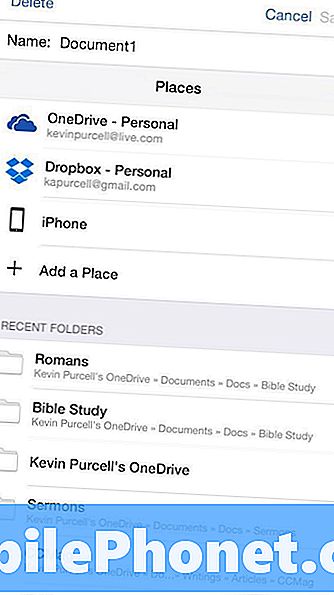
Installer den relevante software ved at downloade den fra Dropbox eller OneDrive.
Gem filer til iCloud på Windows
Brugeren skal først oprette iCloud på deres Windows-maskine. Brug de trin, Apple leverer til at hente den Windows-software, der tilføjer iCloud til Windows. Installer softwaren og log ind på en Apple iCloud-konto.

ICloud-indstillinger-appen opretter et link til iCloud-drevet i Windows-brugermappen. Den opretter også synkronisering af fotos, post, kontakter, kalendere, opgaver og bogmærker for deres standardbrowser.
Brugere, som tror at de gemmer mange filer i iCloud Drive, bør overveje at opgradere. Klik på linket Opbevaring i dialogboksen ovenfor for at opgradere. Tjenesten leveres med 5 GB gratis. Opgrader for en månedlig afgift.
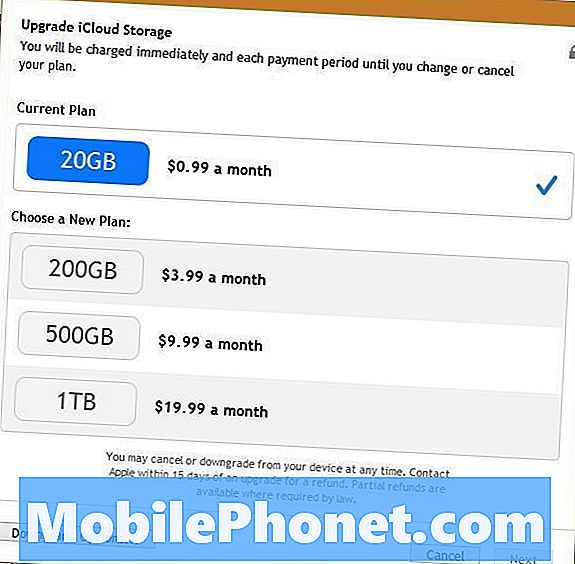
Køb 20GB for $ .99 / month, 200GB for $ 3,99 / month, 500GB for $ 9,99 / month eller 1TB for 19,99 / month.
Nu da vi har fået iCloud op på Windows-pc'en, skal du åbne et af Microsoft Office-programmerne og enten åbne en fil, du vil bruge på en iPad eller iPhone, eller opret et nyt dokument. Gem derefter den pågældende fil i iCloud Drive-mappen på pc'en, der er oprettet af iCloud Drive-installationsprogrammet. Find det i mappen Windows Brugere. For eksempel placerer installationsprogrammet min i C: Users Kevin iCloudDrive.
Jeg sætter en genvej til iCloud Drive i min Quick Access-sektion i Explorer ved at åbne Explorer og trække mappen til sektionen Hurtig adgang på venstre side af Explorer-vinduet.
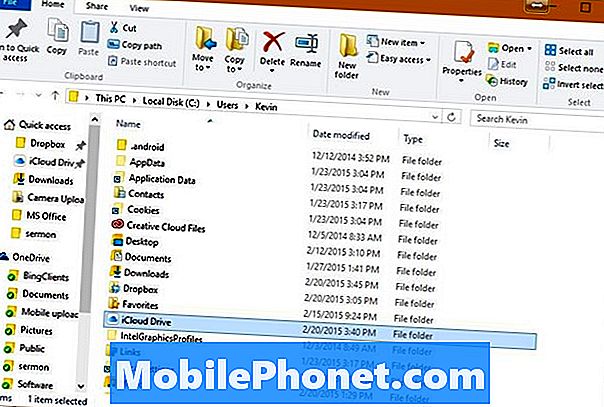
Åbn mappen C: Users Your User Name og træk mappen iCloud Drive til sektionen Hurtig adgang på venstre side af Explorer-vinduet.
Jeg laver dette på Windows 10 Technical Preview, men Windows 8 og Windows 7 skal se meget ud som dette skærmbillede ovenfor.
Nu, fra et Microsoft Office-program, klik på Fil og Gem som og Gennemse. Dette åbner en dialogboks, der bruges til at gemme filen. Brug genvejstasten til hurtigt at finde iCloud Drive-mappen eller find den inde i brugerens mappe. Hit Gemme og det vil gemme filen og derefter uploade den til iCloud Drive.
Hvis du vil have en lokal kopi og en iCloud-kopi af filen, skal du også gemme den i din standard dokumentmappe.
Gem filer til iCloud på Mac
Lagring af filer på en Mac fungerer som Windows, undtagen OS X Yosemite-brugere behøver ikke at installere nogen software. Dette virker ikke på OS X-versioner ældre end Yosemite.
For at gemme en fil fra en Microsoft-app skal du først oprette filen eller åbne en fra computeren. Når du er færdig med at redigere filen, skal du klikke på Fil menuen og vælg derefter Gem som.
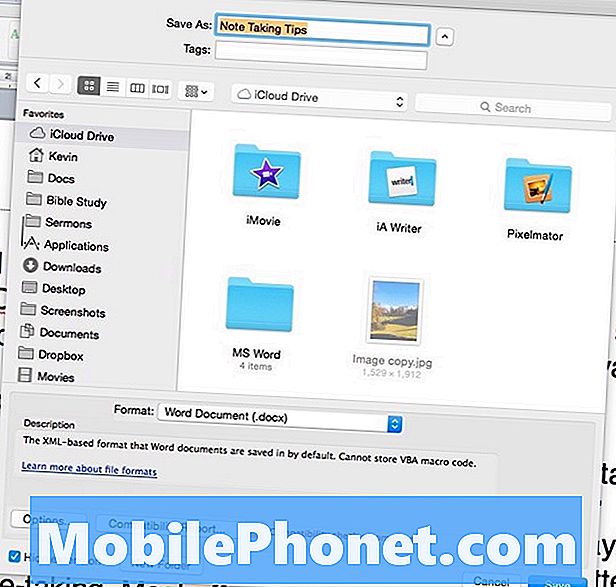
Find iCloud Drive fra venstre kolonne og vælg Gemme.
Disse trin gemmer filen til iCloud-drevet og gør den tilgængelig for Microsoft Office-apps på en iPad eller iPhone. Det vil også gøre det tilgængeligt for enhver anden computer med iCloud Drive.
For at gemme en lokal kopi og en iCloud-kopi skal du sørge for at gemme den i standarddokumenterne og iCloud-drevet.
Gem filer til iCloud via webbrowser
Nogle mennesker ønsker måske at uploade filer til deres iCloud-drev fra en computer, der ikke har iCloud-drev. Måske bruger personen en venns computer eller en offentlig computer.
Åbn en webbrowser og gå til iCloud.com. Log ind og klik på iCloud Drive fra ikonet.

Skærmen viser mapperne for alle de iCloud Drive-aktiverede apps, der er installeret på dine iOS-enheder. Brugere kan også oprette deres egne mapper.
For at uploade en fil, der skal synkroniseres med andre computere eller en iOS-enhed, skal du klikke på upload-knappen øverst på skærmen.
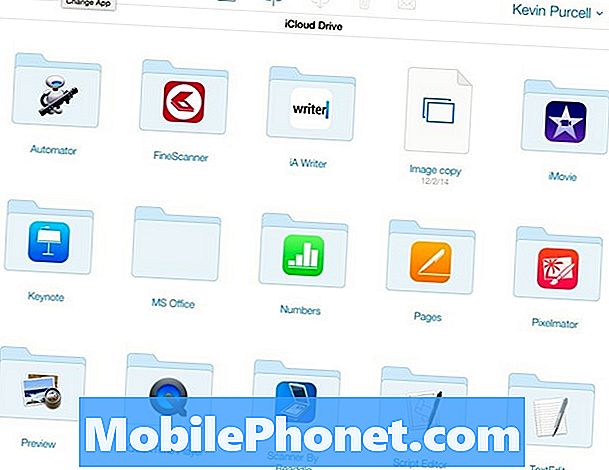
Upload-knappen ligner en pil, der peger op i en sky. Det er lige over og til venstre for ordet iCloud Drive i billedet ovenfor øverst. Ved at klikke på knappen åbnes en dialogboks. Find filen, og klik derefter på Åben og siden vil uploade filen. Den er nu tilgængelig på iPad eller iPhone apps og på enhver computer med iCloud Drive eller via en hvilken som helst browser.
Adgang til filer på iPad eller iPhone
Åbn en Microsoft Office-app, som Word. Trykke på Åben (til venstre i iPad-versionen og nederst i iPhone-versionen), og tryk derefter på Mere.
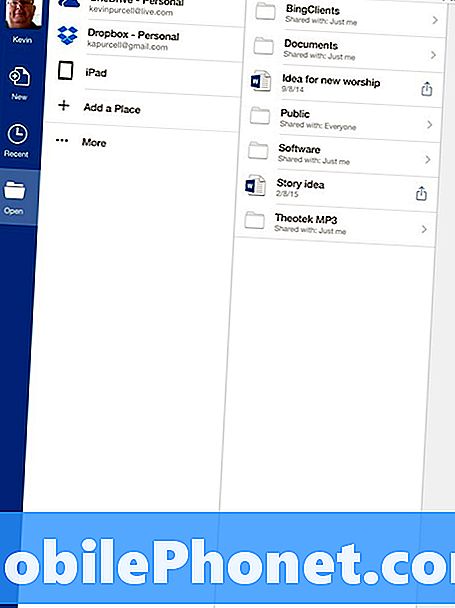
Åbn-knappen vises til venstre på iPad-appen som vist ovenfor eller nederst på skærmen på iPhone.
Tapping på Mere åbner dialogboksen iCloud (se iPad-versionen nedenfor). Find filen og tryk på den for at åbne den.
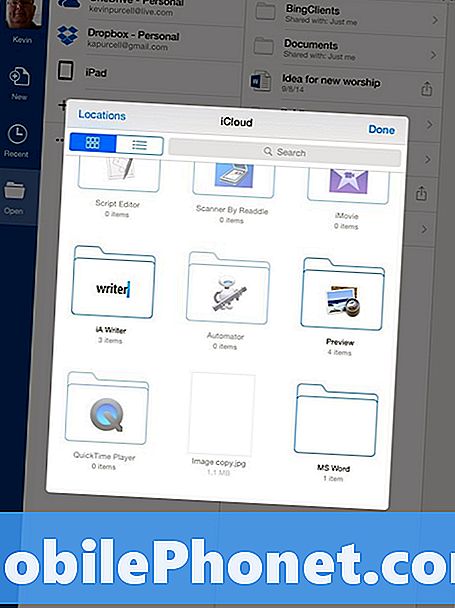
Når du har åbnet filen, skal du redigere den og derefter trykke på bagpilen i Word, Excel eller PowerPoint, og appen opdaterer automatisk filen i iCloud. Mac'en eller pc'en opdaterer derefter den kopi, der er gemt på computeren fra skyen, og holder den opdateret.


